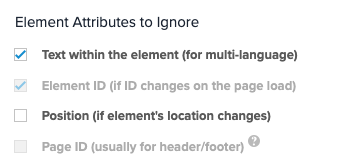Welcome to the
WalkMe Help Center
Please log in to continue

Please log in to continue

Nachdem ich ein Element für meinen Schritt ausgewählt habe und meinen Smart Walk-Thru abgespielt habe, sagt WalkMe „Das Element ist nicht auf dieser Seite vorhanden“.
![]()
Oft wird ein Schritt nicht abgespielt oder ein Launcher erscheint nicht auf der Seite, da WalkMe das Element nicht findet. Um dieses Problem zu lösen, versuchen Sie es mit der Auswahl eines neuen Elements.
Das von Ihnen ausgewählte Element kann eine variable ID haben, d. h. die ID ändert sich ständig. Das macht die Identifizierung für WalkMe schwierig.
Um dieses Problem zu lösen, können Sie WalkMe so konfigurieren, dass es die ID Ihres Elements ignoriert.
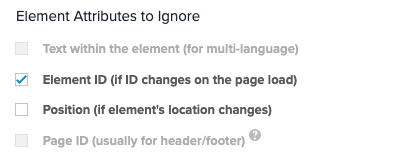
Das von Ihnen ausgewählte Element wird von WalkMe möglicherweise nicht erkannt, weil sich seine Position auf dem Bildschirm geändert hat. Dies kann passieren, wenn Ihr Benutzer eine andere Bildschirmgröße verwendet und das Element an einer anderen Stelle erscheint.
Um dieses Problem zu lösen, konfigurieren Sie WalkMe so, dass es die Position Ihres Elements ignoriert.
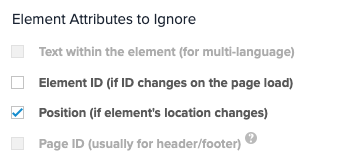
Das von Ihnen ausgewählte Element wird von WalkMe möglicherweise nicht erkannt, weil sich sein Text auf dem Bildschirm geändert hat. Diese Option kommt infrage, wenn die Website mehr als eine Sprache unterstützt oder wenn sich der Text des Elements ändern kann.